Cách sử dụng tính năng Wireless Party Chain trên Loa Sony

Kết nối nhiều loa có hỗ trợ chức năng Wireless Party Chain để phát cùng một bài nhạc từ tất cả các loa và khuấy động bữa tiệc trên nền nhạc sôi động.
Các thiết bị hỗ trợ chức năng Wireless Party Chain:
(GTK-XB60, GTK-XB90, SRS-XB20, SRS-XB21, SRS-XB22, SRS-XB30, SRS-XB31, SRS-XB32, SRS-XB40, SRS-XB41, SRS-XB60, MHC-V71D, MHC-V81D)
Cách kết nối:
Bước 1: Đặt tất cả các loa mà bạn muốn kết nối gần nhau trong khoảng 1 mét.
Bước 2: Thiết lập cho loa đầu tiên
- Kết nối loa với thiết bị Bluetooth của bạn.
- Nhấn nút WPC (Wireless Party Chain) bên trong nắp đậy ở mặt sau của loa.
Đèn báo (BLUETOOTH) và WPC (Wireless Party Chain) sẽ nhấp nháy.
Sau khoảng 6 giây sẽ nghe thấy tiếng bíp, khi đó đèn báo WPC (Wireless Party Chain) sẽ sáng lên.
Đèn báo (BLUETOOTH) vẫn tiếp tục nhấp nháy.
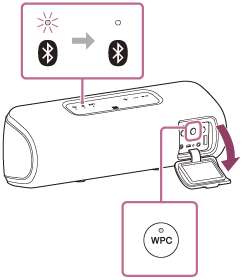
Bước 3: Kết nối loa thứ hai hoặc nhiều loa hơn nữa.
LƯU Ý: Kết nối loa thứ hai trong vòng 1 phút. Từ 1 phút trở lên, cài đặt loa sẽ bị hủy.
- Bật loa.
Đèn báo (BLUETOOTH) của loa mà bạn đã bật sẽ nhấp nháy màu xanh dương. - Nhấn nút WPC (Wireless Party Chain).
- Khi nghe thấy tiếng bíp, đèn báo (BLUETOOTH) nhấp nháy và đèn báo WPC (Wireless Party Chain) sẽ sáng lên, sau đó đèn báo (BLUETOOTH) sẽ tắt. Đèn báo WPC (Wireless Party Chain) vẫn tiếp tục sáng.
Bước 4: Bắt đầu phát trên thiết bị BLUETOOTH đã kết nối.
Tất cả các loa sẽ phát cùng một bản nhạc.
Quí khách hàng có thể liên lạc đến số Hotline:0942.008.009 để biết thêm chi tiết.

Loa thông minh là gì? Có tác dụng gì? Những ông lớn nào đang sản xuất loại loa này?
Vài năm trở lại đây, giới công nghệ đang hứng thú với một thiết bị không chỉ dùng để phát nhạc mà còn hỗ trợ nhiều tính năng đa nhiệm khác gọi là loa thông minh. Vậy loa thông minh thực sự là gì, tại sao nhiều hãng công nghệ nổi tiếng đồng loạt sản xuất? Nào chúng ta cùng tìm hiểu nhé ! 1. Loa thông minh là gì? Loa thông minh là một loại loa không dây và thiết bị kích hoạt/điều khiển bằng giọng nói với một trợ lý ảo được tích hợp bên trong có khả năng tương tác và hỗ trợ người sử dụng. Nó hoạt động như một thiết bị thông minh sử dụng WiFi, Bluetooth và các giao thức khác để mở rộng tính năng của mình ngoài việc phát âm thanh, có khả năng tương thích trên một số dịch vụ nền tảng, kết nối mạng ngang hàng (P2P) thông qua WiFi Mesh, trợ lý ảo,… Mỗi loại có thể có giao diện riêng và các tính năng nội bộ, thường được khởi chạy hoặc điều khiển thông qua ứng dụng hoặc phần mềm tự động hóa gia đình. 2. Loa thông minh dùng để làm gì? Loa thông minh chủ yếu được sử dụng để nghe nhạc, radio, phát tin tức qua WiFi, Bluetooth hay thực hiện như một người trợ lý giúp nhắc nhở công việc, đặt lịch hẹn, báo thức, dự báo thời tiết, tra cứu thông tin. Mới đây, thiết bị loa thông minh này còn cho phép người sử dụng thực hiện các cuộc gọi, gửi tin nhắn, thậm chí là mua sắm online. Sản phẩm ra đời với mục tiêu giảm bớt các công việc hàng ngày của con người, bạn có thể sử dụng nó như là thiết bị trung tâm của toàn bộ ngôi nhà thông minh. Nó có thể kết nối và điều khiển nhiều loại thiết bị thông minh khác trong nhà, phổ biến là hệ thống đèn, bộ điều chỉnh nhiệt độ, khóa thông minh, hệ thống an ninh, TV,… 3. Nguyên lý hoạt động của loa thông minh Chìa khóa chính trong cách thức hoạt động của loa thông minh đó là công nghệ nhận dạng giọng nói được sử dụng. Công nghệ này giúp loa thông minh hiểu được những gì con người nói và hành động theo. Những nhà sản xuất khác nhau sẽ sử dụng hệ thống nhận diện giọng nói và từ khóa “đánh thức” khác nhau cho sản phẩm của mình như “Hey Siri” – Apple, “Alexa” – Amazon và “Ok Google” – Google. Khi nghe thấy từ khóa, loa thông minh sẽ kích hoạt. Sau đó nó bắt đầu ghi âm lại những gì nghe được và gửi cho trung tâm xử lý chính. Hệ thống sẽ giải mã, nhận diện giọng nói và phản hồi trở lại loa thông qua hệ thống IoT. Tất cả các quá trình này được xử lý rất nhanh. Trung tâm xử lý giọng nói sử dụng một loạt các thuật toán để hệ thống học những từ ngữ mà bạn dùng. Bạn càng tương tác nhiều, trợ lý ảo càng trở nên hiệu quả hơn trong việc cảm nhận giọng của bạn và mang lại kết quả chính xác. 4. Sử dụng loa thông minh có đảm bảo tính riêng tư không? Một trong những vấn đề mà nhiều người lo lắng khi sử dụng loa thông minh chính là khả năng bảo mật dữ liệu và tính riêng tư. Mọi người có thể trở thành nạn nhân của việc hack giọng nói. Điều này liên quan đến việc ghi âm hoặc bắt chước giọng nói của người dùng và sau đó chiếm đoạt tài khoản của họ. Các nhà sản xuất khẳng định rằng thiết bị của họ sẽ không ghi âm cuộc trò chuyện khi người dùng không sử dụng và những bản ghi ấy đều được mã hóa dữ liệu để bên thứ ba không thể tiếp cận. Tuy nhiên, trên thực tế, từng có vụ việc cảnh sát cố gắng sử dụng bản ghi âm của Echo như là một bằng chứng trong phiên tòa. Để đảm bảo tính bảo mật, giúp người sử dụng giảm bớt lo lắng, Google và Amazon cũng đã thiết kế các nút tắt tiếng trên sản phẩm của mình. Còn về phía Apple thì chưa tiết lộ cách tắt tiếng của HomePod. 5. Những thiết bị loa thông minh nổi bật nhất hiện nay + Amazon Echo Gen 4 Amazon Echo Gen 4 là loa thông minh mới nhất của Amazon vừa ra mắt năm 2020. Sử dụng trợ lý ảo Amazon Alexa. Với thiết kế mới đã khiến Amazon Echo Gen 4 thay đổi hoàn toàn so với giao diện truyền thống là một chiếc loa hình trụ với lớp vải bọc bên ngoài. Loa thông minh mới của Amazon có dạng hình cầu trông khá lạ mắt, với một nửa được...
25/08/2021
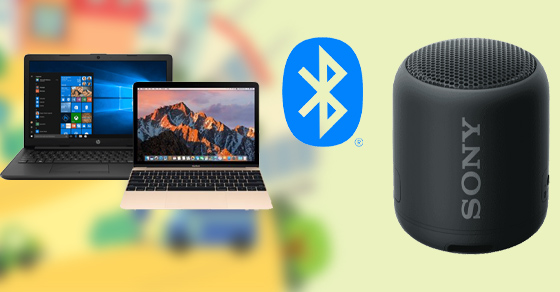
Cách kết nối 2 loa Bluetooth với laptop, MacBook cùng lúc rất đơn giản và dễ thực hiện
Thỉnh thoảng một số người dùng có nhu cầu muốn kết nối 2 hoặc nhiều loa để phát âm thanh cùng một lúc thông qua sóng Bluetooth. Vì vậy bài viết hôm nay chúng tôi sẽ hướng dẫn cho các bạn cách kết nối đồng thời 2 loa Bluetooth cực dễ trên cả laptop và MacBook. Ngoài loa thì bạn cũng có thể áp dụng cách này để kết nối thêm nhiều thiết bị Bluetooth khác như tai nghe không dây, headphone,.. Lưu ý để có thể kết nối cùng lúc 2 thiết bị thông qua Bluetooth thì thông số hoạt động trên thiết bị tối thiểu là Bluetooth 4.1. Hướng dẫn này được thực hiện trên laptop Windows 10 và MacBook chạy macOS. Trên các thiết bị và phiên bản khác có thể sẽ có sự khác biệt về giao diện và thao tác. 1. Cách kết nối 2 loa Bluetooth với laptop Windows Kết nối loa Bluetooth với máy tính - Kết nối thiết bị với máy Trước hết bạn phải kích hoạt chế độ Bluetooth của loa bằng cách nhấn vào nút bật có biểu tượng Bluetooth trên thân loa. Nhấn vào nút có biểu tượng Bluetooth trên thân loa Sau đó bạn mở bảng danh sách các kết nối Bluetooth đang hoạt động ở xung quanh > Chọn đúng tên của loa và nhấn kết nối với máy tính như bình thường. Bạn nhớ tiến hành tuần tự từng loa một nhé. Kết nối loa Bluetooth với máy tính - Kết nối 2 loa Bluetooth với nhau Hầu hết các nhà sản xuất đều cung cấp cho người dùng một ứng dụng để có thể kết nối 2 loa lại với nhau trong cùng mạng Bluetooth. Nếu sử dụng máy tính, bạn có thể thử làm theo hướng dẫn sau đây: + Bước 1: Trên thanh tìm kiếm Windows nhập “control panel” > Nhấn Open để mở cài đặt Control Panel. Vào thanh tìm kiếm Windows để mở Control Panel + Bước 2: Nhập Sound trên thanh tìm kiếm nhanh > Chọn mục Sound. Tìm kiếm và mở mục Sound trong Control Panel + Bước 3: Kiểm tra xem loa của bạn đã được đặt làm đầu ra mặc định hay chưa, nếu chưa có dấu tích xanh thì bạn phải nhấn vào loa và chọn mục Set Default bên dưới. Đặt loa làm đầu ra âm thanh mặc định + Bước 4: Nhấn vào mục Recording Nếu loa được kết nối vẫn chưa hiển thị thì bạn hãy thử nhấp chuột phải vào vùng trống chọn Show Disabled Device > Chọn Show Disconnected Device. Vào phần Recording để tiến hành cài đặt + Bước 5: Nhấp chuột phải vào loa của bạn (thường có tên là Stereo Mix) và chọn Enable để kích hoạt. Kích hoạt loa Bluetooth của bạn + Bước 6: Tiếp tục nhấp chuột phải vào loa và nhấn vào phần Set as Default Device > Loa sẽ hiện lên dấu tích màu xanh lá. Chọn Set as Default Device để đặt loa làm mặc định + Bước 7: Một lần nữa bạn nhấp chuột phải vào loa và chọn mục Properties. Chọn mục Properties + Bước 8: Vào phần Listen > Tích vào ô Listen to this device. Tích vào ô Listen to this device + Bước 9: Sau đó bạn xuống dưới > Chọn Speaker 2 từ bảng chọn. Chọn Speaker 2 từ bảng chọn + Bước 10: Nhấn OK ở dưới cùng để lưu lại cài đặt. Nhấn OK để lưu lại cài đặt + Bước 11: Tiếp tục nhấn OK trong cửa sổ của Sound để hoàn tất thiết lập. Tiếp tục nhấn OK trong cửa sổ Sound + Bước 12: Khởi động lại máy và sử dụng. Khởi động lại máy và bắt đầu phát âm thanh trên loa vừa kết nối 2. Cách kết nối 2 loa Bluetooth với MacBook Để kết nối 2 hay nhiều loa Bluetooth khác nhau với MacBook, bạn có thể tham khảo hướng dẫn sau đây: - Bước 1: Trước tiên bạn phải mở Bluetooth > Ghép đôi loa với MacBook. Kết nối loa Bluetooth với MacBook - Bước 2: Nhấn vào mục Go ở thanh tác vụ phía trên cùng màn hình > Chọn Utilities. Vào tuỳ chọn Go và mở mục Utilities - Bước 3: Trong phần Application > Nháy đúp chuột vào tuỳ chọn Audio MIDI Setup. Mở phẩn cài đặt Audio MIDI Setup - Bước 4: Sau khi hiển thị cửa sổ Audio Devices > Nhấp chuột vào dấu “+” phía dưới bên trái màn hình để thêm kết nối cho loa. Nhấn vào dấu cộng - Bước 5: Chọn Create Multi-Output Device. Chọn mục Create Multi-Output Device - Bước 6: Danh sách các loa được kết nối sẽ hiển thị trong khung nhỏ phía bên trái > Trong mục Multi-Output Device > Đánh dấu tích vào tất cả các loa mà bạn muốn phát ra âm thanh từ MacBook cùng lúc. Đánh dấu tích để chon tất cả loa mà bạn muốn phát âm thanh - Bước 7: Ở đây bạn có thể đổi tên cho kết nối đã được thiết lập này để có thể dễ dàng nhận biết bằng cách nhấn đúp chuột vào mục Multi-Output Device bên khung trái (Ở đây đã đổi thành All Bluetooth Speakers) > Sau đó nhập tên mới mà bạn muốn đặt. Có thể đổi tên cho loa vừa thiết lập để dễ dàng phân biệt - Bước 8: Đặt cụm...
24/08/2021
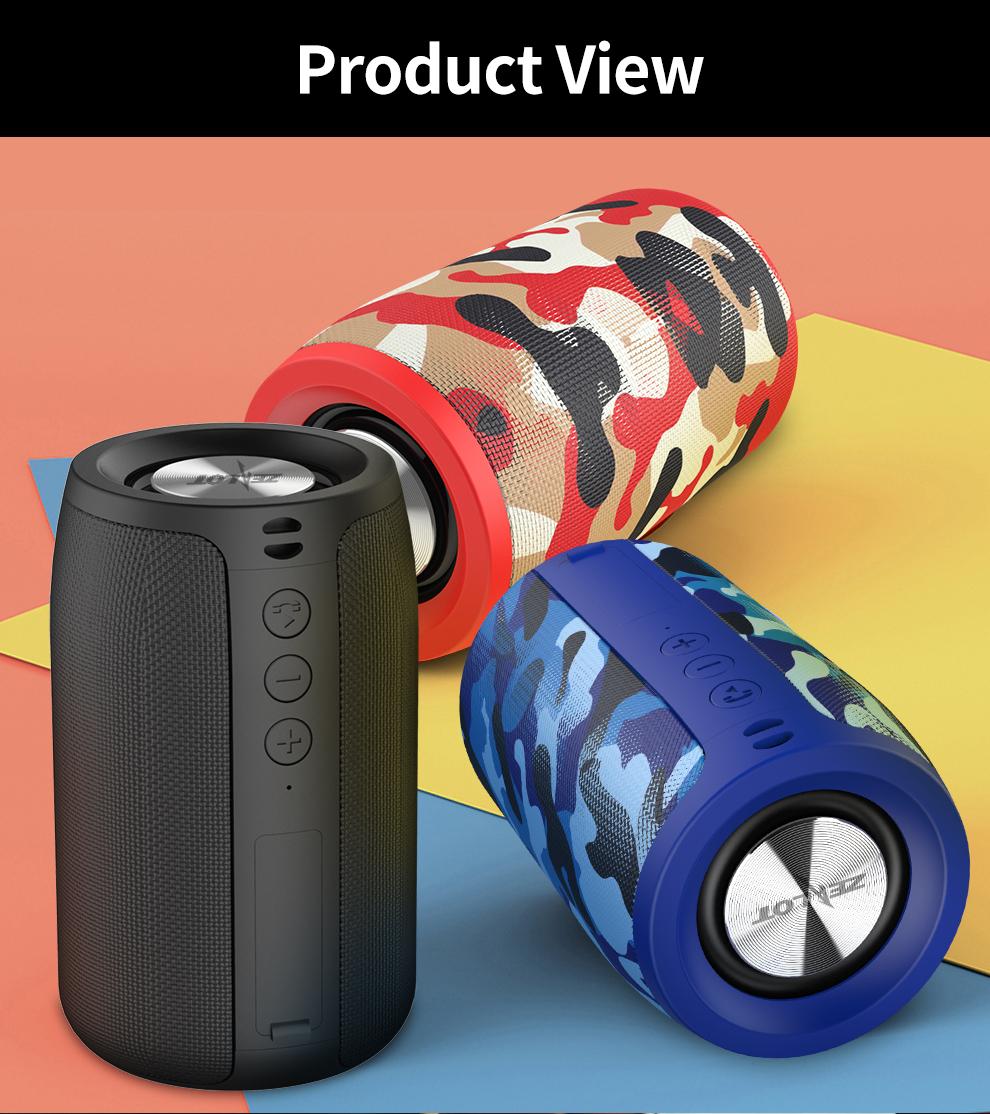
Hướng dẫn kết nối 2 loa 2GOOD Zealot S32
Video dưới đây sẽ hướng dẫn các bạn cách kết nối 2 loa 2GOOD Zealot S32 để tạo được hiệu ứng âm thanh vòm
08/08/2020

5 CÁCH KẾT NỐI LOA VỚI TV HIỆU QUẢ VÀ ĐƠN GIẢN NHẤT
1.Kết nối qua jack cắm 3.5 mm Đây là một trong những cách phổ biến và đơn giản nhất để bạn kết nối loa với tivi, thường dùng khi bạn có nhu cầu cắm các loại loa vi tính. Jack cắm 3.5 mm trên tivi cũng sẽ có hình dáng và kích thước giống như lỗ cắm loa trên laptop hay là điện thoại của chúng ta, và thường sẽ có thêm ký hiệu AUDIO OUT. Cách kết nối rất đơn giản, bạn chỉ việc cắm dây loa vào jack cắm 3.5 mm trên tivi và chọn xuất âm thanh ra loa thế là xong. 2.Kết nối qua cổng Optical Optical là một cổng xuất âm thanh phổ biến có mặt trên rất nhiều tivi hiện nay. Cổng này sử dụng sợi cáp tín hiệu kỹ thuật số hay còn gọi là cáp quang, với ưu điểm chất lượng truyền tải âm thanh tốt (lên đến 5.1 kênh), tốc độ nhanh mà dây kết nối lại rất gọn gàng, đơn giản. Cổng Optical thường được sử dụng để kết nối tivi với loa thanh, hoặc là kết nối với dàn âm thanh. Dấu hiệu để nhận biết cổng Optical trên tivi đó là có hình vuông (khi bật tivi thường có đèn màu đỏ), đi kèm ký hiệu DIGITAL AUDIO OUT (OPTICAL). 3.Kết nối qua cổng HDMI (ARC) Đối với tivi thông thường có cổng HDMI, cổng này là cổng chỉ nhận tín hiệu, muốn xuất âm thanh ra loa bạn phải thông qua cổng khác. Tuy nhiên, nếu tivi nhà bạn có cổng HDMI (ARC) có thể xuất ngược âm thanh ra loa, âm ly, dàn máy... bằng kết nối cáp HDMI (lên đến 5.1 kênh), rất nhanh và đơn giản. Để kết nối loa với tivi qua cổng HDMI (ARC) thì bạn hãy chuẩn bị một sợi cáp HDMI. Một đầu dây HDMI cắm vào cổng HDMI (ARC) trên TV, đầu còn lại cắm vào cổng HDMI OUT (có ARC) trên thiết bị âm thanh ===> trên tivi, nhấn nút INPUT, SOUNCE hoặc nút có biểu tượng hình mũi tên... để chọn đầu vào dữ liệu của tivi là cổng HDMI mà bạn đã cắm. 4.Sử dụng jack âm thanh trắng - đỏ Đây là cổng kết nối quen thuộc từ lâu, và phổ biến trên các dàn máy, loa cũ. Cổng có dấu hiệu nhận biết đó là 2 lỗ cắm màu trắng - đỏ. Tuy nhiên, một điểm bạn cần lưu ý, đó là trên tivi có thể sẽ có 2 cụm jack cắm trắng - đỏ, bạn cần phân biệt. + Một loại jack trắng - đỏ thường nằm chung trong một cụm ký hiệu là AV in (hoặc là AV Composite hay AV Component) ==> đây là cổng nhận tín hiệu, thường dùng để kết nối với đầu đĩa... chứ không phải là cổng xuất âm thanh ra loa. + Cổng trắng - đỏ có thể xuất âm thanh ra loa là cổng có ký hiệu AUDIO OUT. Bạn có thể kết nối loa qua jack âm thanh trắng - đỏ bằng cách sau: + Trên đầu máy của dàn âm thanh, hoặc là trên loa: Cắm dây âm thanh (có 2 đầu màu đỏ và trắng) vào cổng AUDIO IN với màu tương ứng. + Trên TV: Cắm dây âm thanh vào cổng AUDIO OUT với màu tương ứng. + Cuối cùng trên tivi bạn chọn đầu ra âm thanh là dàn máy hoặc loa là xong. 5.Kết nối qua Bluetooth Tương tự như điện thoại, tivi cũng có thể kết nối với loa không dây qua Bluetooth. Tuy nhiên, số lượng tivi có hỗ trợ kết nối này hiện nay không nhiều.
20/06/2020

Hướng dẫn sử dụng bảng điều khiển dàn karaoke di động ACNOS
Bảng điều khiển trên các sản phẩm loa kéo thường rất nhiều núm xoay cũng như nhiều cổng kết nối khác nhau. Qua bài viết này, BKC sẽ giới thiệu đến bạn ngay cách sử dụng bảng điều khiển dàn karaoke di động Acnos nhé. Cách xem tên mẫu model của dàn loa nhà bạn: 1.Bạn có thể tìm thấy thông tin tên model của dàn loa Acnos ngay tại mặt sau phần tem thông từ hãng, theo ví dụ hình ảnh dưới thì đây chính là loa kéo model KB39U. 2.Lợi ích từ việc sử dụng bảng điều khiển dàn karaoke di động Acnos - Giúp bạn kiểm soát chất lượng âm thanh trên loa kéo tốt hơn. - Làm chủ âm thanh loa của những bữa karaoke hoành tráng. - Thao tác nhanh chóng, đơn giản. 3.Bảng điều khiển âm thanh của loa Ở mặt trước của loa kéo Acnos, chúng ta sẽ có một bảng điều khiển với các núm xoay độc đáo như hình dưới đây: Các núm xoay điều khiển trên loa có 3 phần và đều có chức năng riêng: Điều chỉnh âm thanh mic: Dùng điều chỉnh mức độ âm thanh của mic khi bạn hát karaoke. Điều chỉnh nhạc: Dùng điều chỉnh mức độ âm thanh của các bài hát phát ra từ loa. Điều chỉnh âm thanh hệ thống: Dùng điều chỉnh mức độ âm thanh tổng thể của hệ thống loa. Ngoài ra còn có các nút bấm chỉnh chế độ MODE, chế độ nghe nhạc bên dưới. 4.Bảng kết nối của loa Ở mặt này, bạn sẽ thấy loa Acnos sở hữu một bảng kết nối khá phong phú như hình dưới đây: 1. Cổng USB/ Khe thẻ nhớ SD: Kết nối USB/ Thẻ nhớ SD để nghe nhạc trên loa. 2. Cổng USB Karaoke: Kết nối USB dùng để hát karaoke trên loa. 3. Cổng HDMI (Xuất hình ảnh): Xuất hình ảnh. 4. Cổng Composite: Kết nối composite với tivi. 5. Công tắc nguồn: Bật/ Tắt nguồn của loa. 6. Jack cắm micro (6.5mm): Kết nối micro có dây với loa. 7. Nguồn ra âm thanh: Xuất âm thanh với thiết bị loa khác. 8. Nguồn vào âm thanh: Nhận âm thanh từ thiết bị loa khác. 9. Tem thông tin của loa: Tem cung cấp các thông tin của sản phẩm loa. 10. Cổng nguồn DC (15V): Kết nối nguồn điện với loa. 11. Cổng nguồn DC (12V): Kết nối nguồn điện từ bình ắc-quy đến loa. Hướng dẫn kết nối Loa ACNOS BEATBOX KB39U với điện thoại qua WIFI BƯỚC 1: Tải ứng dụng KaraokeConnect trên CH Play, Apple Store.Sau đó mở app lên và chọn tải bài hát mới về. BƯỚC 2: Cắm USB tặng kèm vào ngõ [KARAOKE USB] , rồi mở nguồn. BƯỚC 3: Vào cài đặt Wifi trên thiết bị di động >> Chọn kết nối vào mạng Wifi của Loa đang phát ra (có tên mặc định là “ACNOSxxx”) BƯỚC 4: Mở lại ứng dụng KaraokeConnect >> Chọn menu 3 gạch phía trên bên trái >> Bấm vào “Chọn để kết nối” >> Đợi tìm Loa.... >> Chọn “Kết Nối” và nhập “Mật khẩu kết nối” (mặc định là “1234") BƯỚC 5: Khi thấy thông báo “Kết nối OK” và là xong, chọn bài hát karaoke bình thường. BƯỚC 6: Bấm vào tên bài hát phía trên để chuyển đến chế độ màn hình Karaoke < > Bấm vào màn hình Karaoke để thoát. Mong là bài viết hướng dẫn này sẽ giúp cho các bạn sử dụng đúng cách khi lần đầu tiên mua chiếc loa di động BeatBox hiện đại này! Thiết bị loa di động chất lượng này đang được bán tại hệ thống BKC của chúng tôi! Bạn có thể đến xem và trải nghiệm miễn phí chất lượng của sản phẩm này tại Showroom.
16/06/2020

Hướng dẫn sử dụng loa kéo thành thạo từ A - Z
Loa kéo đã và đang trở nên phổ biến trên thị trường thiết bị Karaoke hiện nay. Chính nhờ vào sự tiện dụng, gọn nhẹ giúp dễ di chuyển và các tính năng của nó... mà nhiều khách hàng đã tin dùng và lựa chọn sản phẩm này để phục vụ cho sở thích giải trí bằng Karaoke của mình. Với mục đích giúp cho các bạn có được trải nghiệm tốt hơn và đầy đủ hơn các tính năng của loa kéo di động, BKC sẽ giới thiệu và hướng dẫn các bạn cách để sử dụng thành thạo thiết bị này trong thời gian ngắn nhất. Hướng dẫn sạc bình ắc quy cho loa vali kéo: Để giúp tăng tuổi thọ cũng như tránh việc hư hỏng trong quá trình sử dụng, bạn cần lưu ý những vấn đề sau: - Tránh việc vừa sạc ắc quy vừa sử dụng Ắc quy chính là nguồn điện thứ cấp, nguồn dự trữ năng lượng cho loa kéo. Cũng giống như đa số các loại thiết bị khác, việc vừa sạc vừa sử dụng sẽ dẫn đến hiện trạng chai ắc quy, góp phần không nhỏ đến việc giảm thời gian sử dụng liên tục của loa và giảm tuổi thọ của bình ắc quy. Bên cạnh đó, một lưu ý nho nhỏ giúp sử dụng bình ắc quy tốt hơn là chỉ sạc ắc quy khi đã dùng hết điện trọng trong ắc quy. - Trường hợp khách hàng ít sử dụng hay không dùng đến, hãy nhớ sạc đầy ắc quy Có ý kiến cho rằng, không sử dụng loa kẹo kéo thì cứ để bình ắc quy hết điện đến khi nào có nhu cầu xài thì hẳn sạc. Đó là 1 sự nhầm lẫn tai hại. Các chuyên gia khuyến cáo người sử dụng rằng nếu không dùng ắc quy trong khoảng thời gian dài thì nên giữ bình ắc quy với mức 50% lượng điện. Trong khoảng thời gian nhất định như từ 2 đến 3 tháng, bạn nên lấy ắc quy sạc lại vì kể cả khi không sử dụng thì lượng điện năng vẫn bị thất thoát. Ngoài ra, bình ắc quy được xem là thiết bị điện nên việc bảo quản ở nơi thoáng mát, tránh nhiệt độ quá cao hoặc quá thấp cũng là vấn đề cần được quan tâm. Hướng dẫn chọn chế độ hát qua Bluetooth Một trong những lí do giúp cho loa kéo di động được nhiều người sử dụng đó chính là khả năng kết nối Bluetooth, hát Karaoke qua smartphone. Dưới đây, chúng tôi sẽ hướng dẫn tường tận cách sử dụng hát Karaoke với cách sử dụng loa di động mini qua Bluetooth. Bước 1: Mở công tắc nguồn loa, bật chế độ Bluetooth cho loa Với 1 số thiết bị loa vali kéo, sẽ có 1 màn hình LED nho nhỏ thể hiện chế độ hoạt động của loa tại phần điều chỉnh âm thanh. Chọn phím MODE (có 2 mũi tên hướng đối nhau), chỉnh cho đến khi màn hình hiện chữ BLUE (Bluetooth). Lúc này, loa của bạn đã được chuyển sang chế độ phát qua kết nối bluetooth. Bước 2: Kết nối Smartphone với loa kéo Việc tiếp theo là bạn chọn mở Bluetooth trên điện thoại của mình bằng việc vào phần Cài Đặt -> Kết nối -> Bluetooth. Tiếp theo đó, bạn sẽ thấy 1 danh sách các thiết bị đang có kết nối Bluetooth trong đó có tên thiết bị loa bạn đang sử dụng. Cuối cùng là chọn đúng tên loa kéo và bạn đã hoàn tất việc kết nối loa di động vali kéo và Smartphone của mình. Và bây giờ, bạn chỉ cần mở chọn bài và hát mà thôi. Cách sử dụng bảng điều chỉnh âm thanh Bộ phận tư vấn và chăm sóc khách hàng của BKC nhận được rất nhiều câu hỏi của khách hàng liên quan đến vấn đề vì sao cùng 1 dòng loa kéo nhưng 2 thiết bị lại cho ra chất lượng âm thanh khác nhau. Có 2 nguyên nhân chính dẫn đến hiện trạng trên đó chính là tùy thuộc vào chất lượng của Micro và phần điều chỉnh âm thanh trên loa vali kéo. Thật ra không lấy gì làm khó khăn nếu bạn nắm rõ công dụng của các nút chỉnh âm thanh. Ở tại phần này, BKC sẽ giới thiệu cho bạn công dụng của từng nút chỉnh và cách để bạn có thể có được âm thanh với chất lượng tốt nhất. - Sơ lược về bảng điều chỉnh âm thanh Trước tiên, chúng ta hãy tìm hiểu sơ lược về các nút chỉnh trên bảng điều chỉnh âm thanh của loa nhé. - Power: tắt mở nguồn điện của loa. - Volume: tăng giảm âm lượng của loa kéo. - Mic 1, Mic 2: nơi để bạn cắm dây Micro. - GT1 GT2...
16/06/2020
Danh mục tin tức
Tin tức nổi bật
Trung Quốc ra chuẩn GPMI thay thế HDMI
10/04/2025
Thông số Kỹ thuật Các Model Robot Yeedi
13/06/2024
RoboRock Q Revo Đánh giá chi tiết năm 2024
12/03/2024
Thông số Kỹ thuật Các Model Robot Xiaomi
07/03/2024








